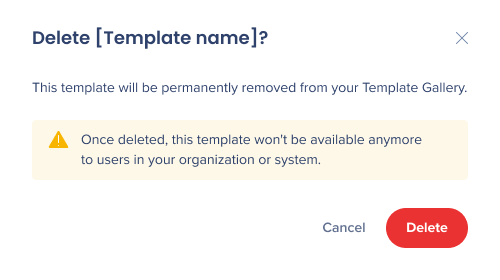Vorlagen-Galerie
Kurzübersicht
Mit der Template Gallery können Benutzer vorgefertigte Vorlagen auf ihre ShoutOuts anwenden, ihre benutzerdefinierten Vorlagen erstellen und speichern und sie im gesamten Unternehmen oder unter Systembenutzern teilen.
Die neue Version der Gallery bietet mehr vorgefertigte Designs und ein besseres Benutzererlebnis.
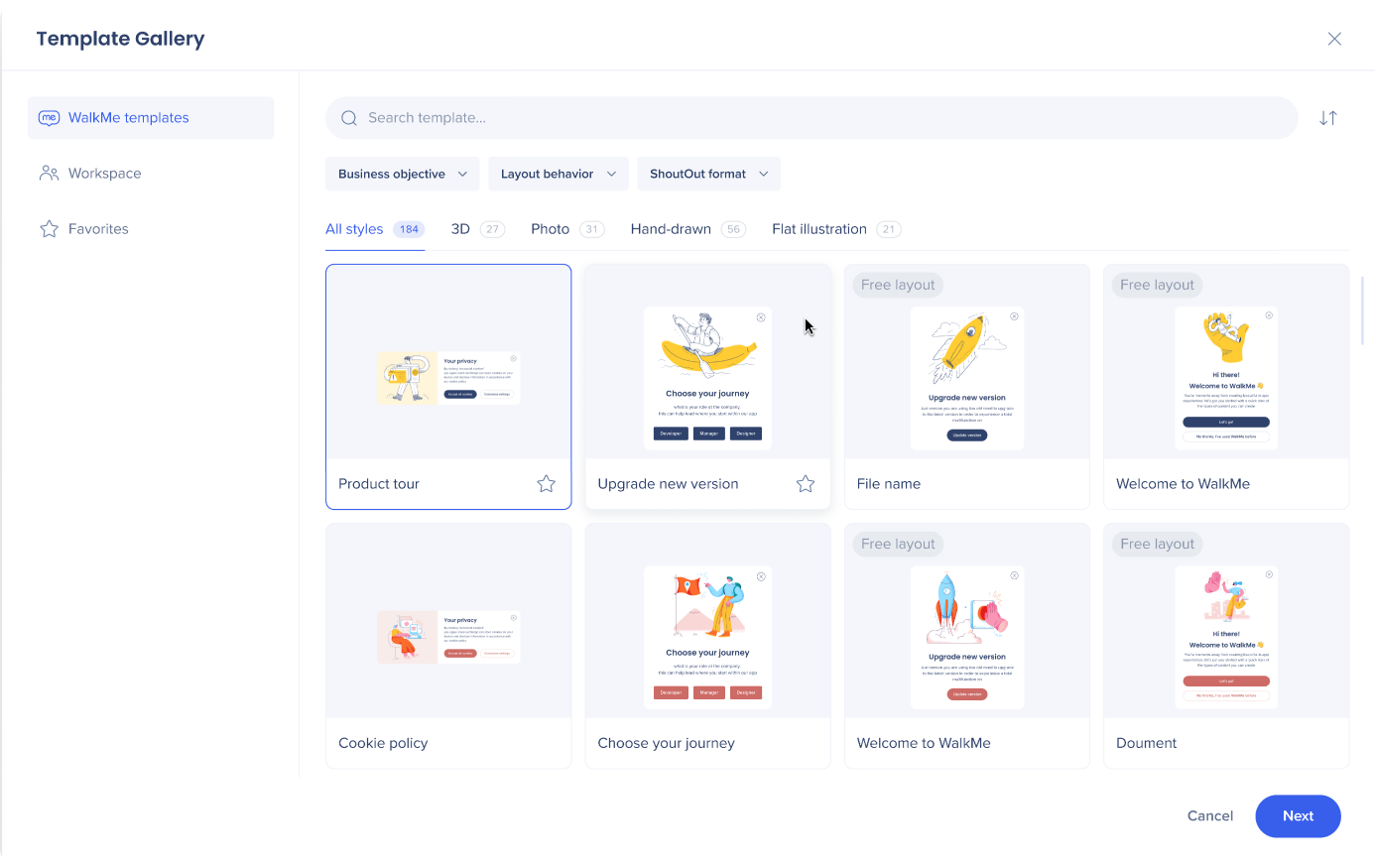
WalkMe-Vorlagen
Eine Galerie der vorgefertigten Vorlagen, die von WalkMe entworfen wurden.
Vorlagen können gefiltert werden nach:
- Geschäftsziel – Ankündigungen, Tutorials, Onboarding
- Layout-Verhalten – Dynamisch, Kostenlos
- ShoutOut-Format – Mini-Menü, Popup
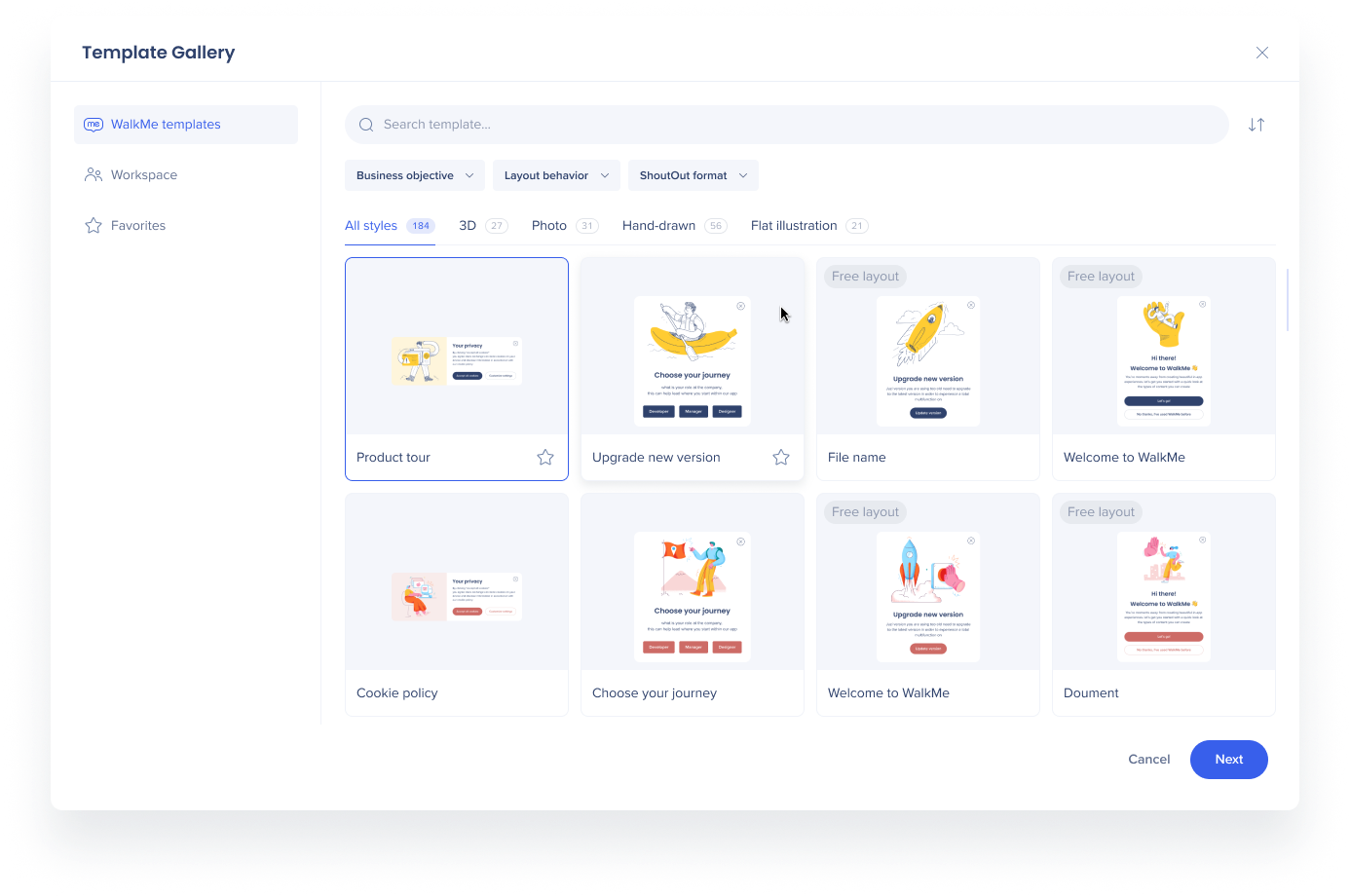
Workspace
Vorlagen, die vom Benutzer erstellt wurden oder mit denen er gearbeitet hat, einschließlich derjenigen, die im gesamten Unternehmen oder unter Systembenutzern geteilt werden. Kann von jedem verwendet, aber nur von den Admins hinzugefügt und gelöscht werden.
Symbole in der oberen linken Ecke jeder Vorlage zeigen, ob die Vorlage für das System, die Organisation oder beides geteilt wird.
Die in ihrem Workspace gespeicherten Benutzervorlagen können in allen Systemen verwendet werden.
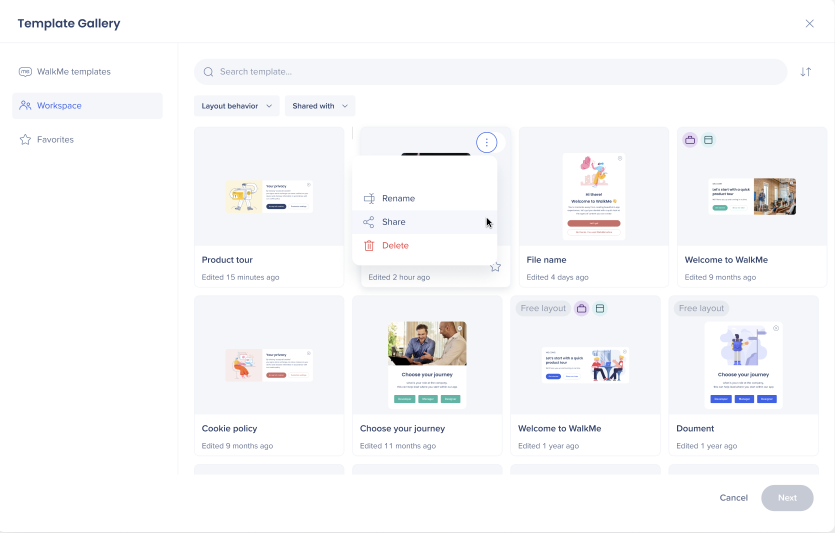
Vorlagen können gefiltert werden nach:
- Gemeinsam mit – System, Organisation
- Layout-Verhalten – Dynamisch, Kostenlos
Favoriten
Als Favorit pro Benutzer gespeicherte Vorlagen. Um eine Vorlage als Favoriten zu speichern, klicken Sie auf das Stern-Symbol in der unteren linken Ecke der Vorlage – sie wird gelb und die Vorlage wird der Registerkarte „Favorites“ hinzugefügt.
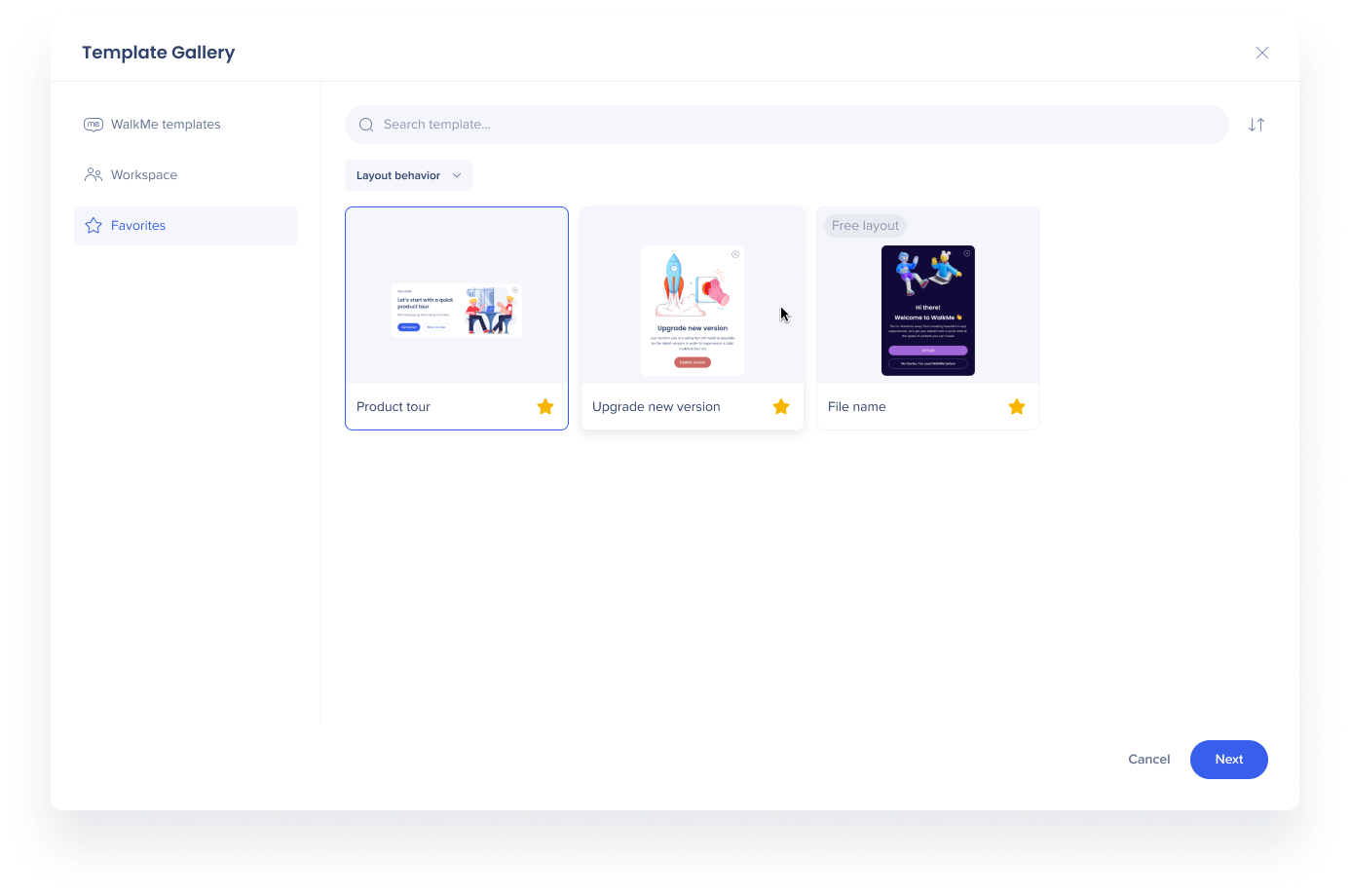
Neue Vorlage speichern
Klicken Sie im Editor auf das blaue Plus-Symbol, um einen ShoutOut zu erstellen. Geben Sie den Namen ein. Klicken Sie auf OK.
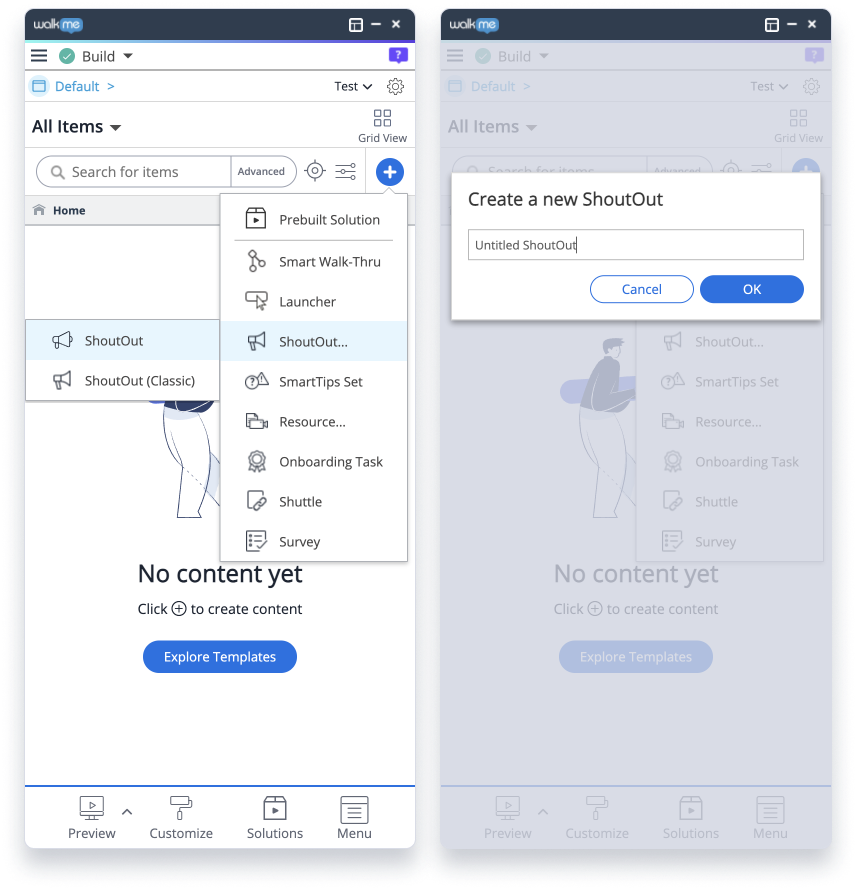
Die Vorlagen-Galerie wird geöffnet. Wählen Sie eine Vorlage aus und bearbeiten Sie sie wie gewünscht.
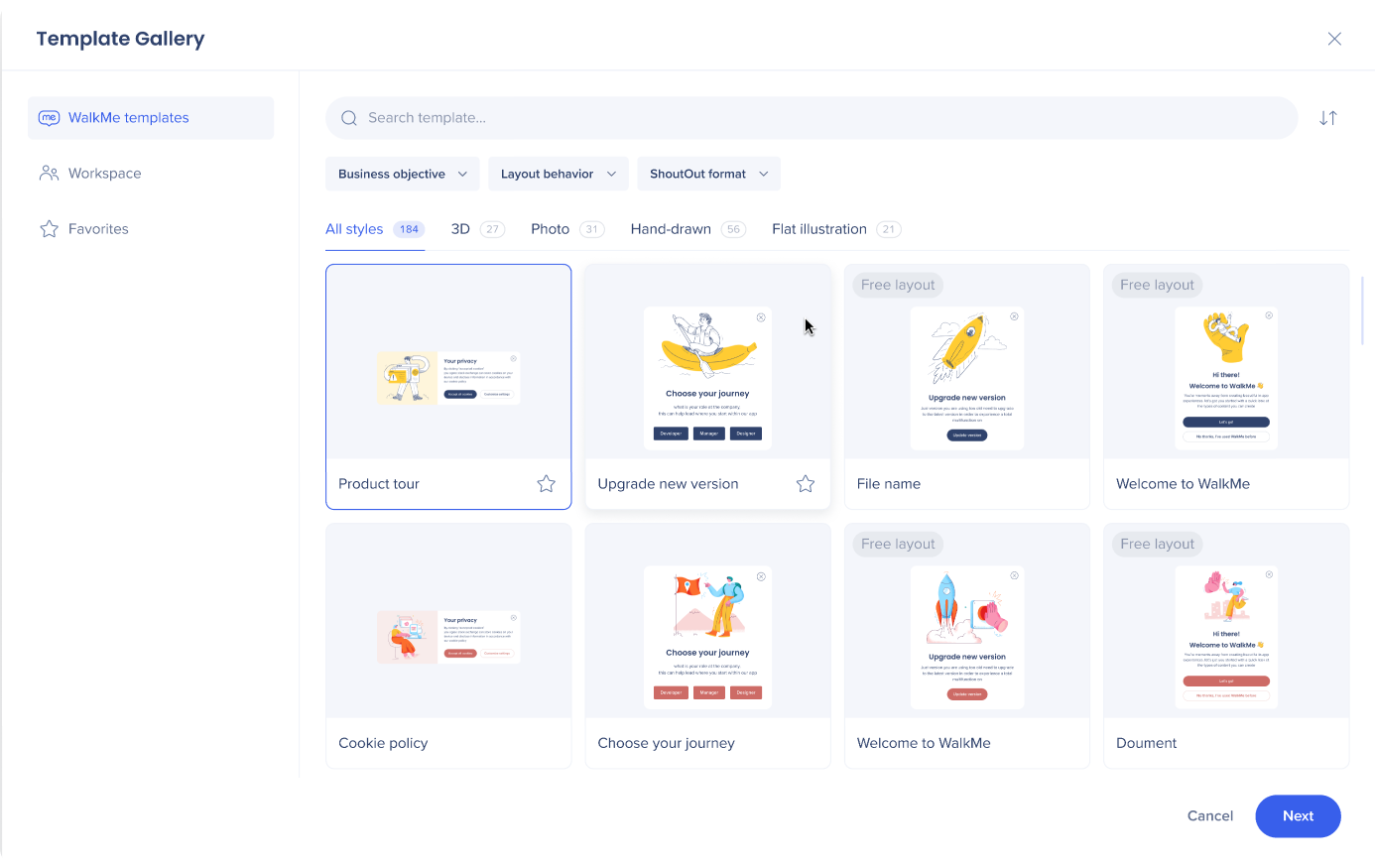
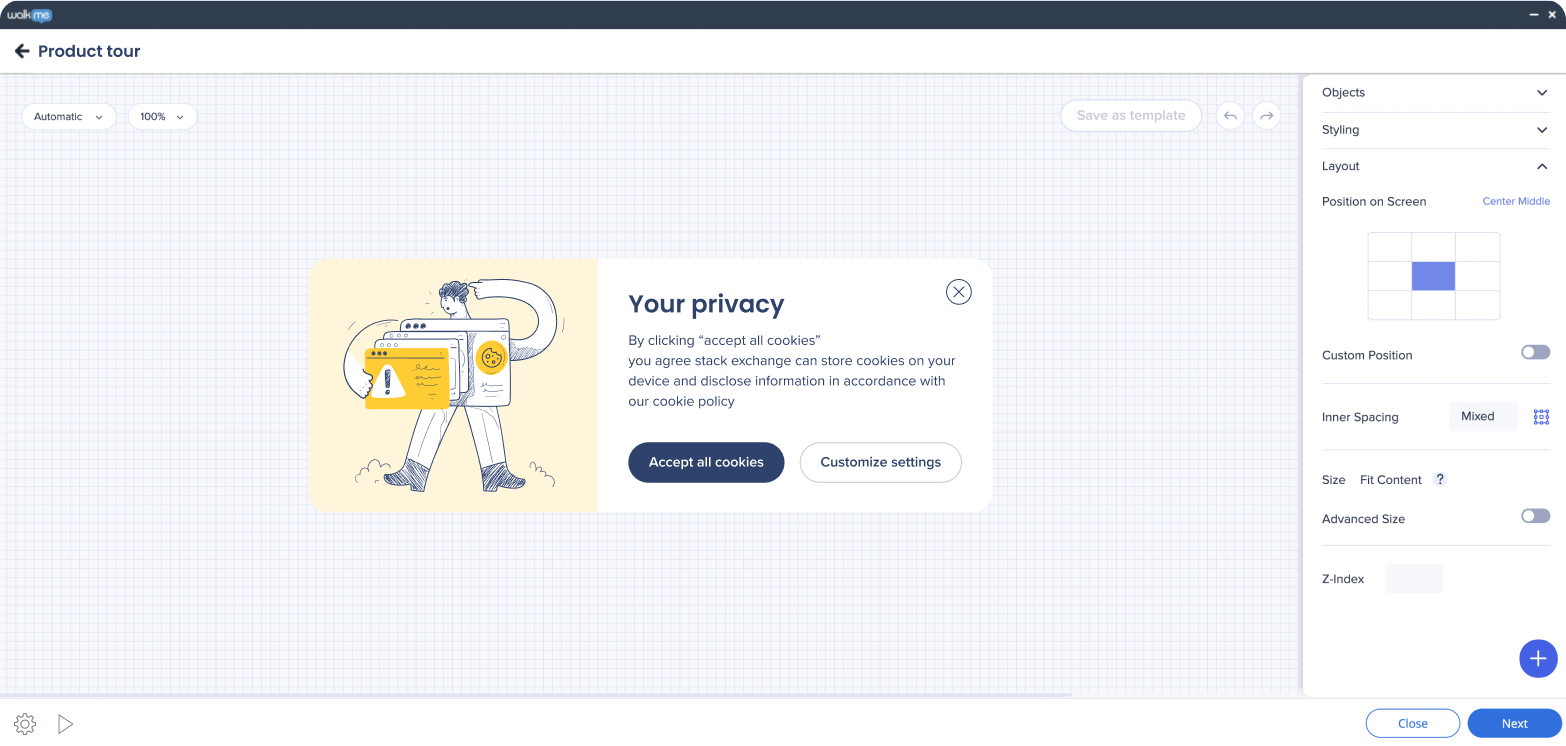
Sobald Sie die Bearbeitung abgeschlossen haben, klicken Sie auf Als Vorlage speichern.
Builder: Für Benutzer ohne Admin-Rechte wird es auf der Registerkarte Workspace gespeichert und nur für diesen Benutzer verfügbar.
Admin: Benutzer mit Admin-Rechten werden gefragt, ob sie diese Vorlage auch für Benutzer freigeben möchten, die dem System zugewiesen sind, in dem sie sich befinden, oder mit allen Benutzern aus ihrer Organisation. Wenn dies der Fall ist, können es alle Benutzer sehen.
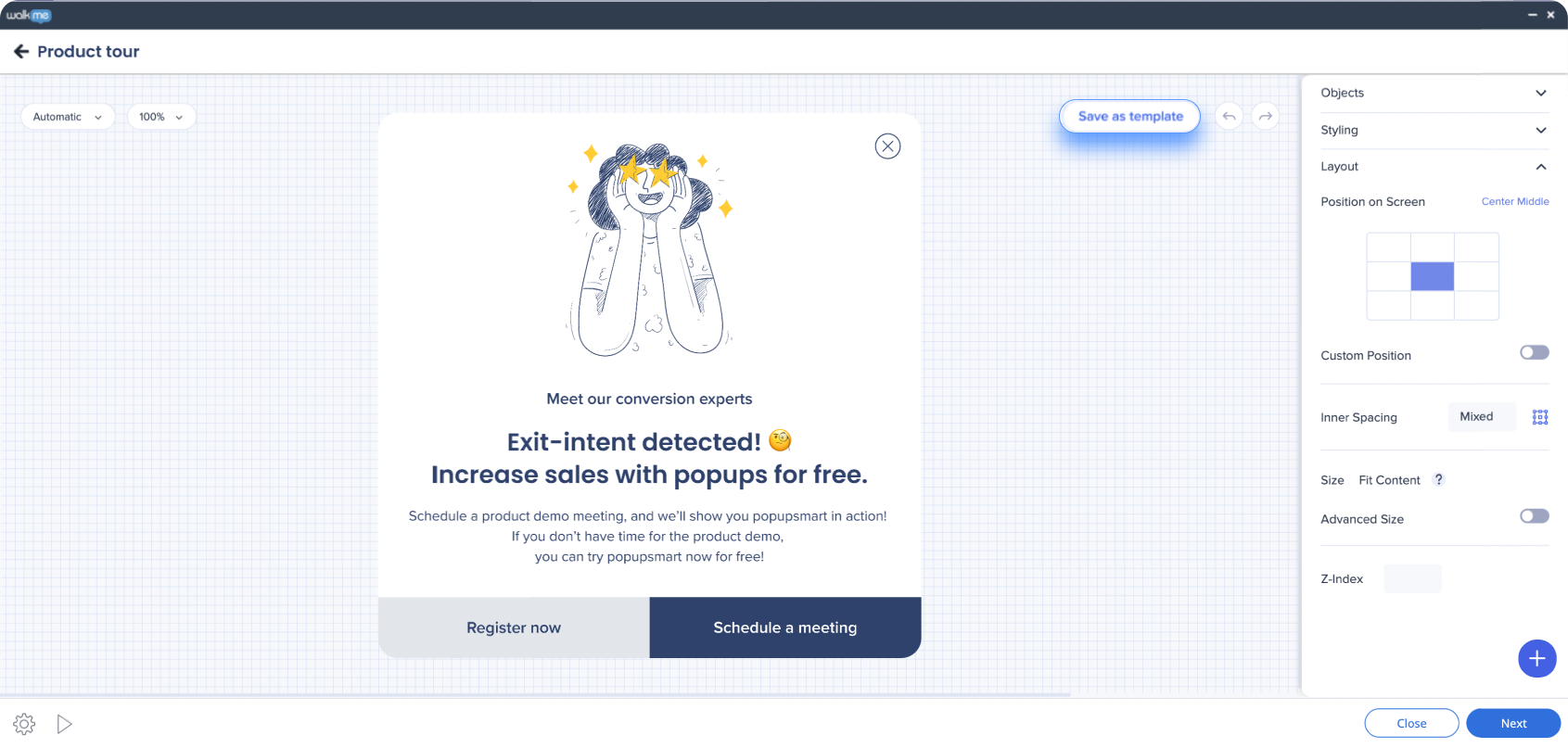
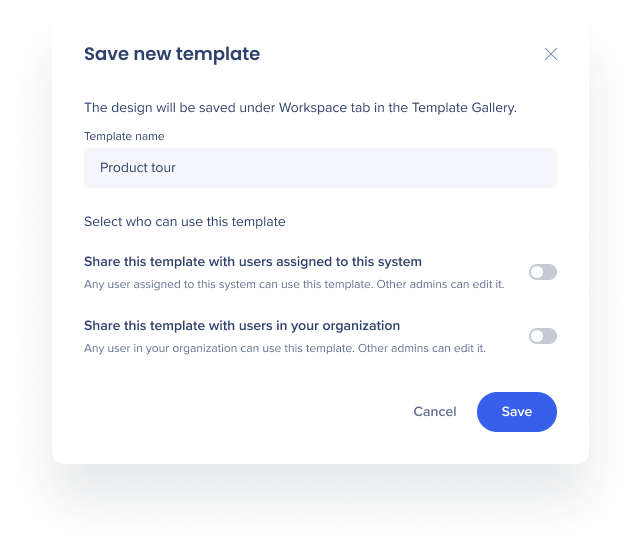
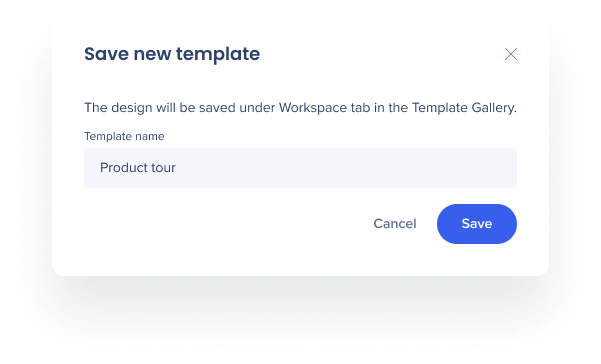
Freigabe-Vorlagen
Die Option „Teilen“ ist nur für Admins über das Vorlagenmenü verfügbar.
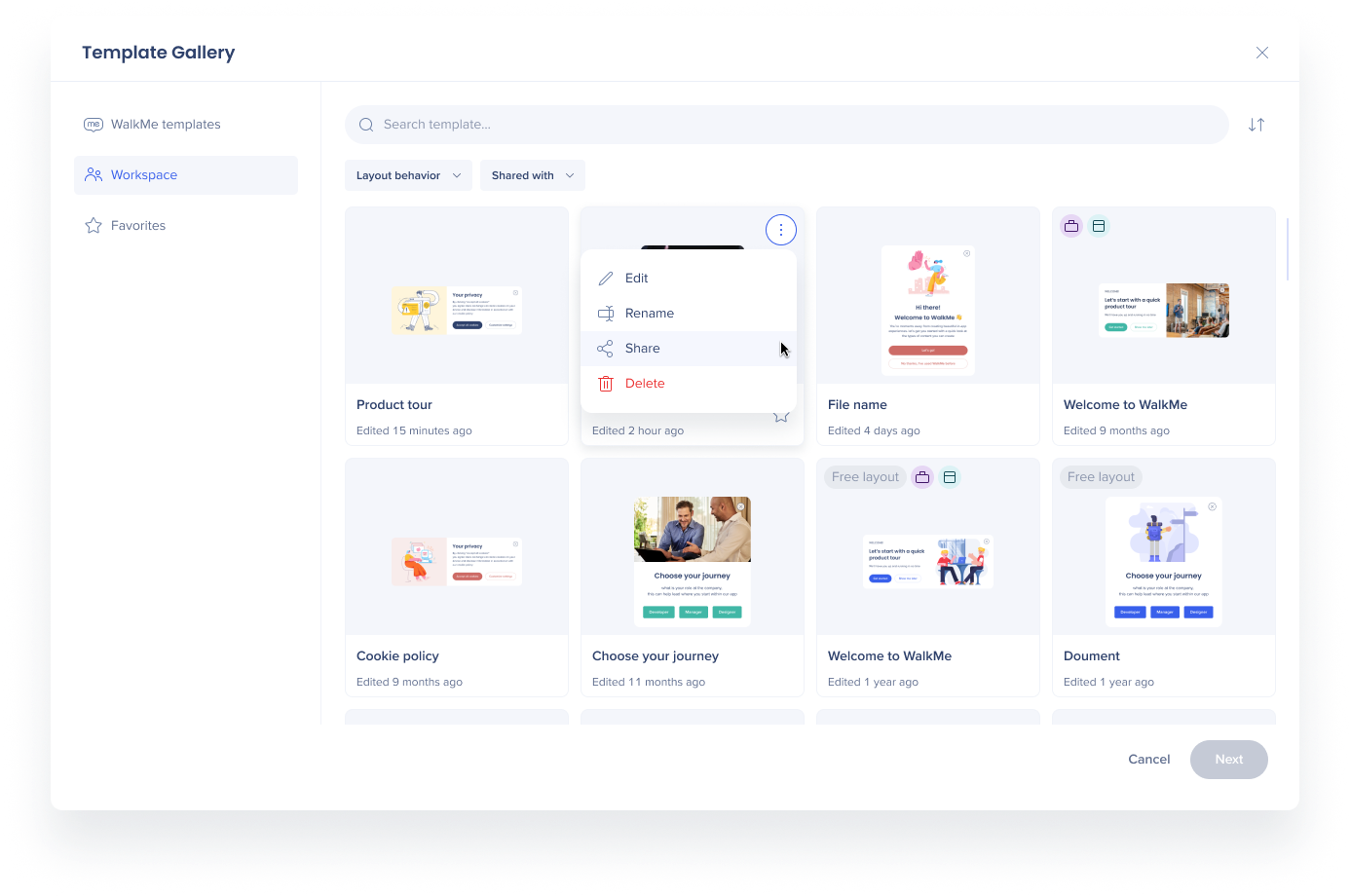
Admins können ihre Vorlagen teilen mit
- Einem System zugewiesene Benutzer: Jeder dem System zugewiesene Benutzer, der die Vorlage verwendet wird, und andere Admins können sie entfernen.
- Benutzer in ihrer Organisation: Jeder Benutzer in der Organisation kann die Vorlage verwenden, und andere Admins können sie entfernen.
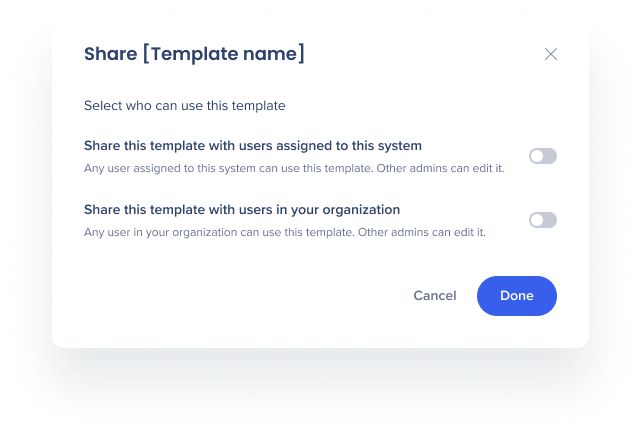
Wenn sie gelöscht wird, wird die für das System oder die Organisation freigegebene Vorlage dauerhaft aus allen Bereichen entfernt und ist für Benutzer nicht mehr verfügbar.